Dacă aveți un telefon mai vechi, este posibil să aveți probleme cu spațiul de stocare. The iPhone 6s si mai intai iPhone SE, cele mai vechi dispozitive de rulat iOS 15, livrat cu doar 16 GB de spațiu de stocare. Chiar și a 7-a generație de iPod Touch, un produs care a fost mult timp în dinte când a debutat, a fost livrat cu 32 GB pe modelul de bază. Cum poți șterge spațiul de stocare al iPhone-ului când ai un spațiu atât de mic?
Poate că vă dedicați să vă mențineți vechiul telefon în funcțiune până când modelele iPhone 14 vor fi lansate în septembrie. Poate că trebuie să eliberați spațiu pe un dispozitiv de rezervă pentru a instala versiunea beta de dezvoltator anticipată a iOS 16 când va fi lansat în iunie.
Oricare ar fi cazul, citiți mai departe pentru a șterge spațiul de stocare de pe iPhone și iPad.
Ce trebuie să faceți când spațiul de stocare al iPhone-ului este plin
Înainte de a începe, aruncați o privire la ceea ce lucrați. Mergi la Setări > General > Stocare iPhone pentru a vedea ce vă ocupă spațiul și cât de mult trebuie să curățați.

Captură de ecran: D. Griffin Jones/Cultul Mac
Cum să economisiți spațiu pe iPhone ștergând sau descarcând aplicații
Atingeți orice aplicație și aveți opțiunea de a o șterge. Doar loviți Ștergeți aplicația buton. Alternativ, puteți alege să descărcați aplicațiile pe care nu le deschideți foarte des. Acest lucru este mai puțin permanent decât dezinstalarea aplicațiilor. În loc să șterge totul din aplicație, păstrează toate datele personale, cum ar fi informațiile de conectare, progresul jocului sau datele stocate în cache. În acest fel, când îl deschideți din nou, nu trebuie să începeți de la zero.

Captură de ecran: D. Griffin Jones/Cultul Mac
Atingeți Permite de pe acest ecran pentru a-l porni. Dacă nu îl vedeți, întoarceți-vă la Setări > App Store și activați Descărcați aplicațiile neutilizate.
Ține minte că asta face ștergeți aplicația de pe telefon, așa că nu ștergeți o aplicație pe care ați putea avea nevoie să o accesați, acolo unde este posibil să nu aveți o conexiune bună - aplicații de transport public, aplicații pentru bilete și evenimente, aplicații pentru companii aeriene.
Pariurile sigure sunt jocuri, cum ar fi Asfalt 8, care ocupă mai mulți gigaocteți de spațiu pe telefonul meu. (Îți amintești când aplicațiile trebuiau limitate la 150 MB pentru a fi descărcate prin telefon?)
Cum să economisiți spațiu pe iPhone cu fotografii
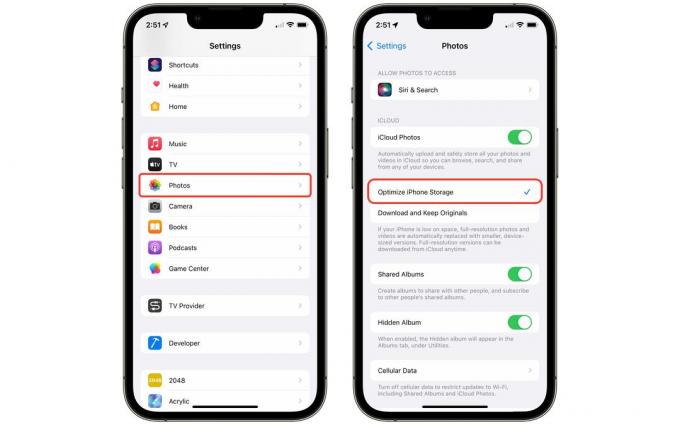
Captură de ecran: D. Griffin Jones/Cultul Mac
Intoarce-te la Setări > Fotografii (derulați în jos câteva pagini) pentru a vă gestiona biblioteca de fotografii. Nu pot recomanda activarea Fotografii iCloud suficient. Stocarea iCloud este foarte ieftină – doar 1 USD pe lună reprezintă spațiu de stocare suficient pentru a face copii de rezervă pentru întreaga bibliotecă și pentru datele pentru majoritatea oamenilor.
Cu iCloud Photos activat, selectați Optimizați stocarea iPhone. Dacă este prima dată când ați activat iCloud Photos, va dura timp până când spațiul de stocare se va elibera. Încărcarea bibliotecii pe iCloud nu se va întâmpla în câteva minute dacă aveți deja o mulțime de imagini și videoclipuri. S-ar putea chiar să dureze zile. Conectați-vă telefonul, lăsați-l pe Wi-Fi și încărcarea va continua în fundal.
Cum să economisiți spațiu pe iPhone cu Messages
Mesajele text în sine nu ocupă practic deloc spațiu. >99,9% din spațiu este tot în videoclipuri, fotografii și fișiere.

Captură de ecran: D. Griffin Jones/Cultul Mac
Navigheaza catre Setări > General > Stocare iPhone > Mesaje și atingeți Videoclipuri pentru a vedea videoclipurile de top ocupă spațiu. Puteți atinge un videoclip pentru a-l previzualiza. În calitate de videograf neoficial din familia mea, majoritatea videoclipurilor de aici sunt deja în fototeca mea, așa că pot șterge confortabil elementele de top din Mesaje.

Captură de ecran: D. Griffin Jones/Cultul Mac
Dacă există un videoclip pe care doriți să-l salvați în bibliotecă, atingeți butonul de partajare și atingeți Salvați videoclipul.
Glisați spre dreapta pe orice element din listă pentru a-l șterge sau atingeți Editați | × pentru a selecta mai multe.
Pentru a reveni și atinge Fotografii, GIF-uri și autocolante, și Alte pentru a șterge fotografiile, GIF-urile și fișierele în același mod.
De asemenea, puteți atinge Top Conversații pentru a șterge întregul istoric al mesajelor cu o anumită persoană. Nu recomand acest lucru pentru că prețuiesc un istoric al conversațiilor care poate fi căutat, dar poți, dacă vrei.
Cum să economisești spațiu pe iPhone cu Muzică
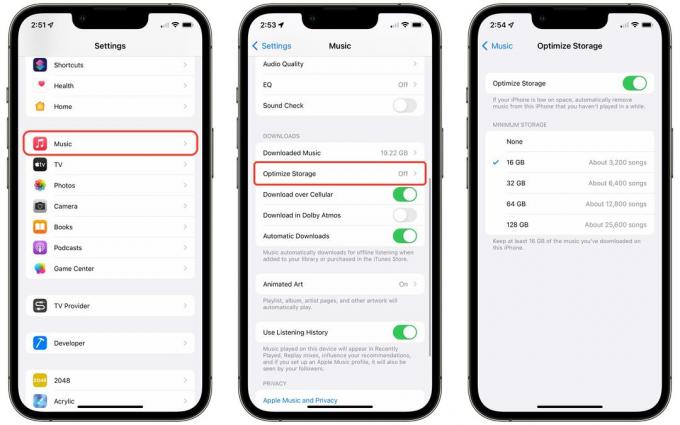
Captură de ecran: D. Griffin Jones/Cultul Mac
Muzica are și o opțiune pentru optimizarea stocării. Mergi la Setări > Muzică > Optimizare stocare și activați Optimizați stocarea. Acest lucru va păstra doar muzica pe care o ascultați frecvent.
Dar dacă aveți o bibliotecă muzicală foarte mare, este posibil să nu doriți ca telefonul să descarce atât de mult din ea. Selectați o opțiune de sub Depozitare minimă pentru a păstra cel puțin 16 GB sau mai mult.
Cum să economisiți spațiu pe iPhone cu podcasturi

Captură de ecran: D. Griffin Jones/Cultul Mac
Există o nouă funcție în iOS 15.5 care vă permite să limitați automat numărul de episoade de podcast pe care telefonul dvs. le păstrează în bibliotecă. Puteți activa acest lucru navigând înapoi la Setări > Podcasturi > Descărcare automată.
După ce alegeți o limită, telefonul vă va spune câte episoade va elimina. Atingeți Eliminați ## descărcări pentru a le curăța.
Pentru a afla mai multe, cum ar fi cum să configurați diferite setări pentru o anumită emisiune, citiți despre asta mai detaliat în articolul meu anterior aici.

![Rulați-vă propriul jurnal de reducere automată cu IFTTT, schițe, Instagram și Dropbox [Cum să]](/f/ae77ad0a9aed60aed8c53859408b743d.jpg?width=81&height=81)

